Cum se activează și se configurează Windows 10 Storage Sense

Ștergeți automat fișierele temporare ale sistemului și ale aplicației folosind Windows 10 Storage Sense. Să analizăm modul de activare și configurare a acestei funcții noi de Windows.
Windows 10 are un prost obicei de a păstra fișierele temporare vechi în jurul cărora nu face altceva decât să ocupe spațiu pe hard disk. O funcție nouă în Windows 10 a fost numită Simțire de stocare ajută la rezolvarea acestei probleme prin ștergerea automatăfișiere temporare și conținut din coșul de reciclare. Nu este activată în mod implicit, așa că săriți și să revizuiți la cald pentru a-l activa și configura pentru a vă menține hard disk-ul frumos și curat.
Cum să activați Storage Sense pe Windows 10
Începeți mergând la Setări> Sistem> Depozitare, sau utilizați comanda rapidă de la tastatură Windows Cheia Windows + Q și tip: depozitare. Opțiunea Storage Sense este greu de ratat, trebuie doar să întoarceți comutatorul de comutare pentru a-l activa.
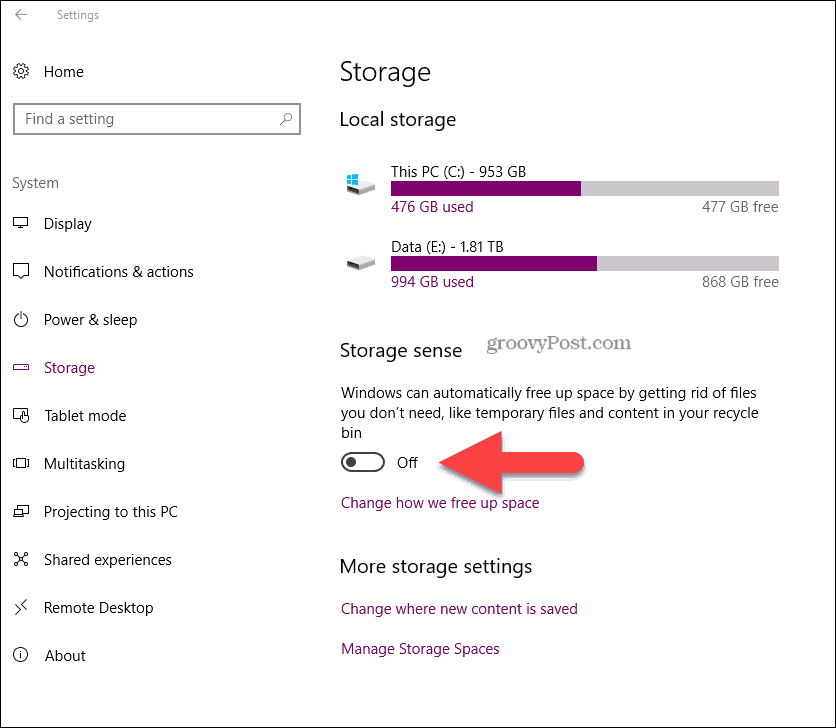
Pentru a personaliza Storage Sense, trebuie doar să faceți clic pe text Schimbați modul în care eliberăm spațiul.
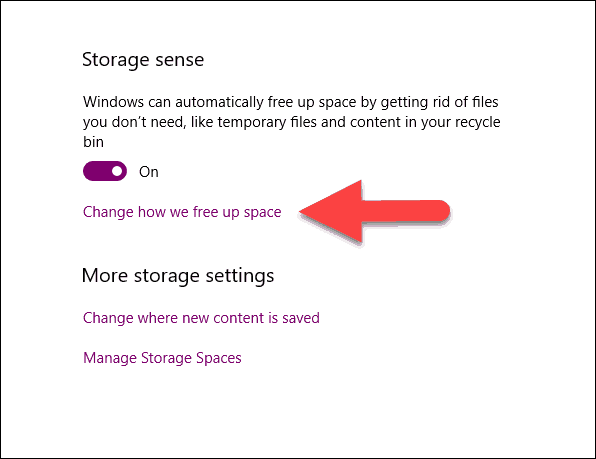
În majoritatea cazurilor, setările implicite sunt perfecte,Cu toate acestea, dacă aveți un obicei prost de a șterge niciodată fișierele din folderul dvs. de descărcări (ca mine), este posibil să bifați această casetă pentru ca Windows să șteargă automat fișierele din folderul de descărcări dacă nu au fost schimbate timp de 30 de zile. Pentru majoritatea dintre noi, descărcările sunt păstrate dintr-un motiv, astfel încât nu este de mirare că acest lucru nu este setat în mod implicit.
Acestea fiind spuse, dacă preferați să nu așteptați pentru toate cele 30 de zile, trebuie doar să faceți clic pe butonul Curățare acum pentru ca Windows-ul să curețe spațiul folosind setările configurate pe pagină.
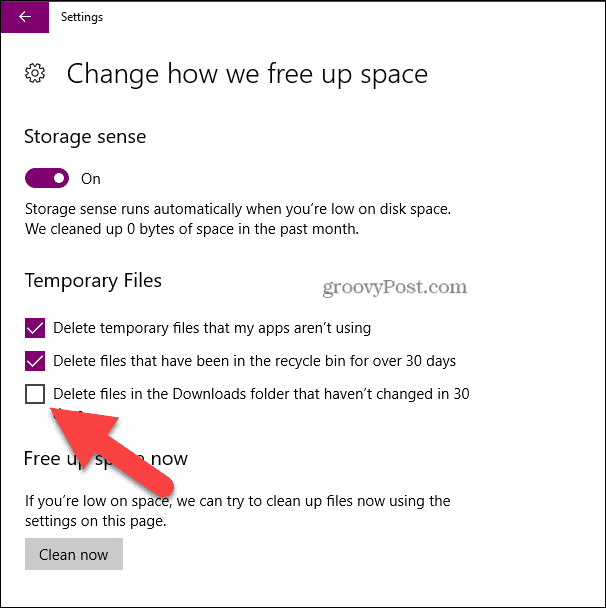
Sistemul de operare Windows 10 continuă să fie din ce în ce mai puternic cu fiecare actualizare Windows. Windows 10 Simțire de stocare caracteristică este un bun exemplu în acest sens. Anterior, curățarea discurilor a fost destul de manuală, însă, pentru mine, este greu să bateți automat - setați-l și uitați-l.
Dacă v-ați curățat unitatea și mai aveți nevoiemai mult spațiu, luați în considerare ștergerea memoriei cache a browserului sau utilizarea unui alt instrument precum CCleaner pentru a elibera fișierele temporare de la alte aplicații instalate pe sistemul dvs.










Lasa un comentariu